コンピュータ上にあるJavaを見つける方法。 Javaランタイム環境は、Windows用の最小限のJavaです。
先日、Javaの更新を行っていたところ、多くのサイトやアプリケーションを開くために必要なJavaの更新方法について簡単な説明をすることにしました。 インストールされている場合 古いバージョン、これらのプログラムやサイトが正しく動作しない可能性があります。 したがって、プログラムの最新バージョンを使用しても問題はありません。特に、些細なことで煩わされることはありません。 そのようなサイトにアクセスすると、トレイにアイコンが表示され、Javaがオンになっていることが示されます。
更新を行う最も簡単な方法は、公式Webサイトjava.comを使用してアクセスし、大きな赤いボタン「Javaを無料でダウンロード」をクリックすることです。

ダウンロード後 ブートファイル、起動します。 開いたウィンドウで、「インストール」をクリックします。

古いバージョンがインストールされている場合でも、すべてが新しいバージョンに再インストールされます。

インストールが完了したら、「閉じる」をクリックできます。

ちなみに、この同じバージョンをすぐに確認できます。このため、このボタンをクリックする必要はありませんが、すぐ下のリンクをクリックしてください:「Javaソフトウェアは私のコンピュータにインストールされていますか?」

確かに インストールされたアプリケーション、[スタート]-[コントロールパネル]に移動します。 Javaアイコンは、それがコンピュータ上にあることを「示しています」。

2番目のオプションとして、Javaを更新する方法として、次のことを提案できます。 [スタート]メニューの[コントロールパネル]に移動し、上のスクリーンショットに表示されているJavaアイコンをクリックします。 小さなウィンドウが開き、その機能はインストールされているプログラムのバージョンによって異なる場合がありますが、必要なものの一般的な意味は単純です。設定には、更新を担当する機能(タブ)があります。
ほとんどの場合、[更新]タブに移動する必要があります。 ウィンドウの下部にある[今すぐ更新]をクリックします。

私が持っているので 最新バージョン、どのウィンドウを使用するかを示すことはできませんが、すべてが直感的なレベルにあるため、理解できると思います。

Javaを更新するにはブラウザを閉じる必要があるため、更新する前にすべてを閉じてください。 ブラウザを開く..。 そうしないと、アプリは自動的にそれらを終了します。
場合によっては、アプリケーションを機能させるためにコンピューターを再起動する必要があります。 しかし、これは非常にまれなケースで発生します。 サイトを開いたときに起動しない場合は、どうすればよいかわかります。
Javaのバージョンを確認する方法
コンピュータにインストールされているJavaのバージョンを知る必要がある場合 この瞬間、[全般]タブに移動し、[バージョン情報...]をクリックします。

ウィンドウが開き、バージョンが最初の行に書き込まれます。

そして、私は今日のためにすべてを持っています。
2016年4月17日日曜日-20:48
一部のプログラム、およびWeb指向のアプリケーションだけでなく、本格的なデスクトッププログラムも、作業に仮想マシンを必要とします。 JAVAコンピュータにインストールされます。 に加えて 仮想マシンプログラムには他のモジュールも必要な場合があります。
プログラムのパフォーマンスにとって重要なのは、特に最新のものです。 バージョンコンピュータにインストールされています。 また、特定のアプリケーションがコンピュータで動作するかどうかを確認するには、PCにインストールされているJAVAの現在のバージョンを確認する必要があります。 JAVA一般的。 これは次のように実行できます。
まず、「コントロールパネル」に移動する必要があります。 これを行うには、スタート/コントロールパネルに移動します。 次に、パネルでJAVAアイコンを探します。
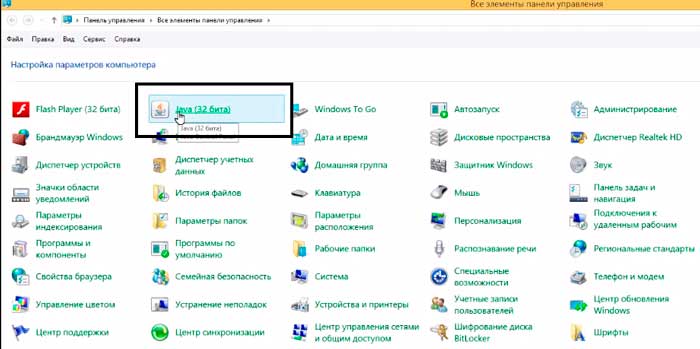
次に、それをクリックします 右クリックマウス。 システム設定ウィンドウがあります JAVA..。 その中で、右側にある「About」ボタンをクリックする必要があります。
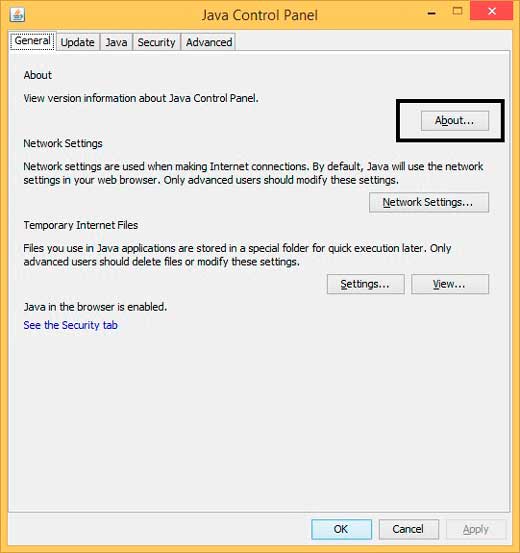
それから小さな モーダルウィンドウ、現在コンピュータで実行されているこのアセンブリのバージョン、更新(更新)、およびビルドに関する情報が表示されます。
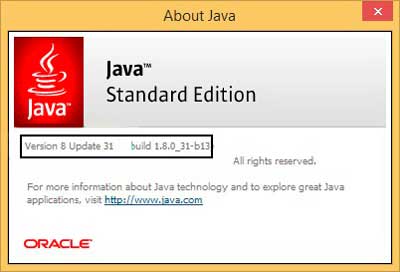
同じコントロールパネルの[プログラムの追加と削除]セクションに移動して、JAVAバージョンを表示することもできます。
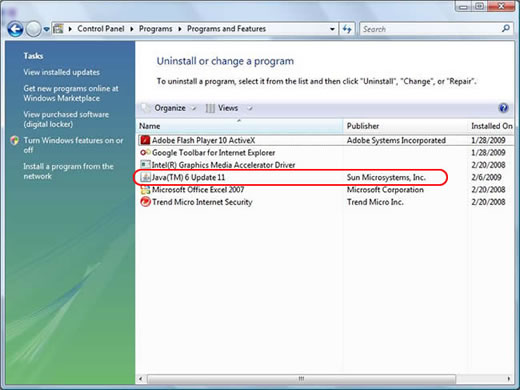
確かに、これはある意味ですでに狂気です。 さらに、この方法では、バージョンのビルドとアセンブリについて詳細に知ることはできず、更新についてのみ知ることができます。
公式サイトでバージョンを確認する別のオプションがあります JAVA、ただし、特定のブラウザでのみ機能するため、普遍的ではありません( Firefoxと NS).
ブラウザでWebページを正しく表示するには、Javaを最新バージョンに更新する必要があります。 アプリケーションは、このテクノロジーを使用して開発されます。 そのおかげで、ゲームをしたり、オンラインでチャットしたり、インタラクティブな地図を見たり、その他のアクションを実行したりできます。
公式サイトからのJavaアップデート
最初のステップは、アプリケーションのどのバージョンがコンピューターにインストールされているかを確認することです。 これを行うには、公式Webサイトjava.com/ru/download/installed8.jspにアクセスし、対応するボタンをクリックします。

GoogleChromeはNPAPIモジュールをサポートしていません。 したがって、FirefoxやInternetExplorerなどの別のブラウザを使用してください。
しばらくすると、ブラウザにメッセージが表示され、プログラムの現在のバージョンを確認できます。 古くなっている場合は、更新するように求められます。
次の図は、使用法メッセージがどのように見えるかを示しています 現行版、-この場合、何もインストールする必要はありません。

Javaが古くなっている場合は、更新するように求められます。
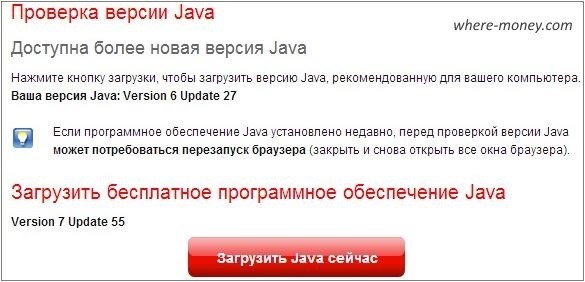
インストーラーがコンピューターにダウンロードされたら、インストーラーを起動し、詳細な手順に従います。
WindowsのJavaコントロールパネルから最新バージョンをインストールする方法
手術室でのセットアップを検討してください Windowsシステム 7.「スタート」-「コントロールパネル」-「プログラム」-「Javaの起動」に移動します。
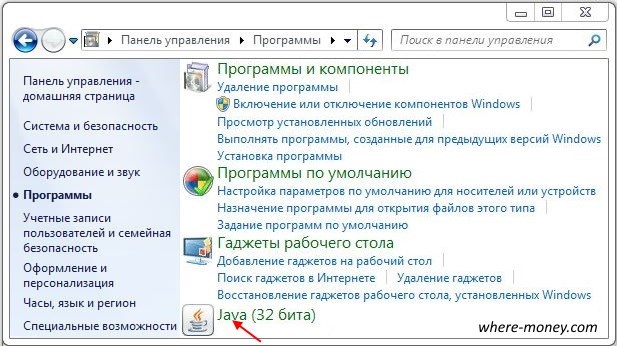
コントロールパネルが開き、[更新]タブがアクティブになります。 [更新を自動的に確認する]の横のチェックボックスをオンにして、[今すぐ更新]ボタンをクリックします。
![]()
Javaがインストールされません-どうすればよいですか?
以下は、ユーザーが遭遇する一般的なエラーです。
GoogleChromeで
このブラウザにJavaをインストールしようとしている場合は、別のブラウザに変更してください。 ChromeはNPAPIモジュールをサポートしておらず、Javaコンテンツを実行していないためです。
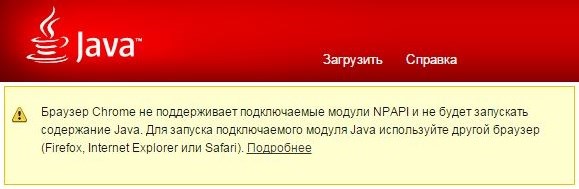
エラー1603:更新が完了しませんでした
これは既知の問題であり、少なくとも公式Webサイトに記載されているように、この記事の執筆時点ではまだ原因は特定されていません。
この問題を解決する方法は2つあります。
Javaをインストールする前に、コンピュータを再起動してください。
- エラー1603が表示された場合は、システムを再起動してください。
- このリンクからオフラインインストーラーをダウンロードしてインストールします-java.com/ru/download/windows_offline.jsp
- ダイアログボックスで、[保存]をクリックしてロードします セットアップファイルデスクトップなどの便利な場所に移動します。
- ダウンロードしたファイルを実行し、インストールを開始します。
問題が解決しない場合は、古いバージョンをアンインストールし、コンピューターを再起動して、新しいバージョンのインストールに進みます。
アンインストーラプログラムを使用して、古いアプリケーションを取り除くことができます-java.com/ru/download/uninstallapplet.jsp
また、Javaを手動で削除することもできます。 手順は他のプログラムと同じです。
- 画面の左下を右クリックして コンテキストメニュー「コントロールパネル」を呼び出します。
- 「プログラムのアンインストール」を選択します。
- Javaを強調表示して、「削除」をクリックします。
- 「はい」ボタンでアクションを確認してください。
- 「開始」を開く
- 「コントロールパネル」に移動します
- 「プログラム」セクションを選択します
- 「プログラムと機能」に移動します
- アプリケーションを強調表示して、[アンインストール]をクリックします。
- スタートに移動
- 「コントロールパネル」を開く
- 「プログラムの追加と削除」をクリックします
- アプリケーションを選択し、「アンインストール」ボタンをクリックします。
新しいバージョンをインストールする前に、Javaコントロールパネルのコンテンツを無効にしてください。
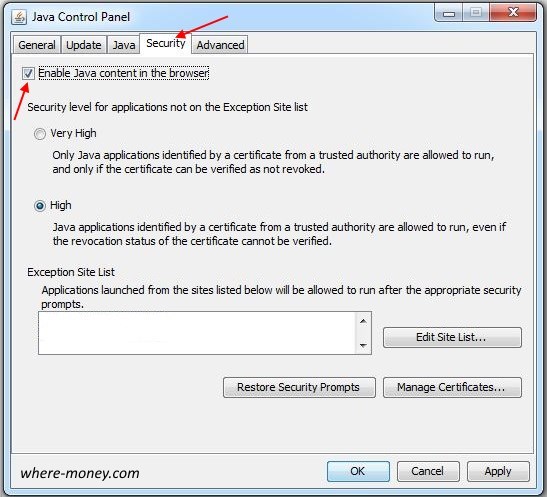
アップロードエラー:ファイルが破損しています、MSIが破損しています、1305、2755、1606、1618、25025
エラーメッセージは、Windows XP / 7/8/10で表示される場合があります。 これは、公式サイトjava.comからの配布キットのインストール中に発生します。 これは、インストールが不完全であることを意味します。
このエラーの症状はコードです:MSIが破損している、java_sp.dllが破損している、25025、2755、2753、2352、1788、1744、1722、1643、1624、1618、1606、1601、1600、1335、1327、1324、1311 、1305、1035。
- Microsoft Fixitユーティリティをダウンロードして実行します-support.microsoft.com/en-us/mats/program_install_and_uninstall/ru
彼女は別の記事で議論されました: - パッケージをダウンロードしてインストールします-java.com/ru/download/windows_offline.jsp
破損したMSIエラーはWindowsXPで発生します。 これを修正するには、オペレーティングシステムをSP3にアップグレードします。
エラー1618、オブジェクトはすでに存在します、指定された状態のキーは無効です
アプリケーションがコンピューターのセキュリティ設定をブロックしています
Java 7 Update 51以降、アプリケーションを起動しようとすると、次のエラーが表示されます。
- 必要な権限マニフェスト属性がメインjarファイルにありません。
- Application-Nameマニフェスト属性がありません。
- アプリケーションはセキュリティ設定によってブロックされます。
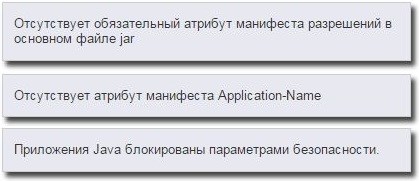
これらのエラーはセキュリティの向上に関連しているため、ユーザーのシステムは外部からの悪用に対してより耐性があります。 このようなアプリケーションは、次の理由でブロックされます それらはセキュリティポリシーに準拠していません。
この問題を解決するには、ソフトウェア開発者に連絡してエラーについて通知する必要があります。
回避策として、例外サイトリスト機能を使用して、セキュリティチェックに失敗したプログラムを実行できます。 これを行うには、コントロールパネルを開き、[セキュリティ]タブに移動します。 ブロックされたアプリケーションのURLを例外サイトリストに追加します。
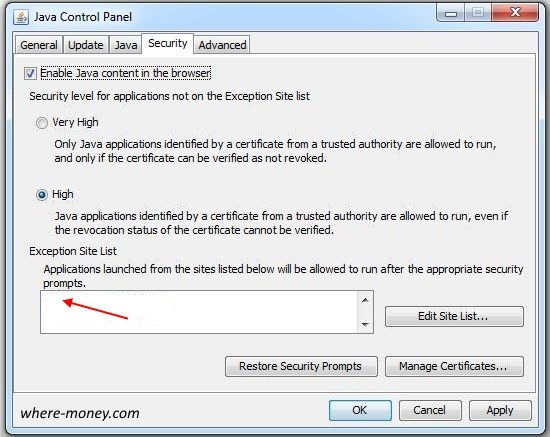
あなたは記事でこのソリューションの実装に慣れることができます:それは実行する方法を教えました オンライン申請スクリーナー Googleブラウザクロム。
Windowsインストーラパッケージエラー1723
インストールが中止され、エラー1723が表示されます。
これはInstallShieldモジュールに関連しており、インストールの失敗を示します。
- 上記で詳しく説明したように、アンインストーラーを使用して、または手動で、正常にインストールされなかったJavaを削除します。
- Windows用のオフラインインストーラーをダウンロードしてインストールします-java.com/ru/download/windows_offline.jsp
「お使いのバージョンは安全ではありません」、「古いバージョン」、「更新が必要です」というメッセージが表示されるのはなぜですか?
Javaには、非推奨、既知の脆弱性、およびダウンロード可能なバグ修正の通知機能が含まれています。
ブラウザ Chromeバージョン 42以降。 V Chromeブラウザバージョン42(2015年4月リリース)以降無効 標準的な方法プラグインのサポート。
Javaのダウンロードとインストール
パッケージを使用してJavaをオフラインでインストールします(Windowsのみ)
にインストールするためのパッケージ オフラインインタラクティブインストールパッケージに問題がある場合でも、多くの場合成功します。 オフラインインストールパッケージファイルは、オンラインファイルよりも多くのスペースを占有し、ダウンロードに時間がかかります。
»Windows用のオフラインインストーラーをダウンロードする
壊れたJavaインストールをすべて削除します
以前の機能していないものを削除します Javaのインストール再インストールを試みる前に。
»JavaforWindowsをアンインストールします
»JavaforMacをアンインストールします
ファイアウォールまたはウイルス対策クライアントを一時的に無効にします
アクティブなファイアウォールまたはウイルス対策ソフトウェアは、Javaが正しくインストールされない可能性があります。 Javaのインストールが正常に完了したら、ファイアウォールまたはウイルス対策ソフトウェアを再度有効にすることを忘れないでください。
Javaのインストール中に破損したファイルに関するメッセージが表示されるのはなぜですか?
このメッセージは、ほとんどの場合WindowsXPで表示されます。 この問題は、Microsoft Fix itユーティリティを実行し、スタンドアロンインストーラーを使用することで解決できます。 詳細については、InstallShieldのよくある質問のページを参照してください。
以下のセクションの手順に従って、Javaのインストールを確認できます。
Javaの使用
Javaモジュールが正しくインストールされていることを確認したら、次の手順を試して、特定のJavaアプリケーションの起動に役立ててください。
Javaをインストールした後、ブラウザを再起動して新しいバージョンをアクティブ化します
最新のJavaバージョンをインストールした後も更新を求めるプロンプトが表示される場合は、ブラウザを再起動してください。 すべてのブラウザウィンドウを閉じてから、Javaを必要とするWebページを開きます。 ほとんどの場合、新しいブラウザセッションを開始するときに、インストールされている最新のJavaバージョンをアクティブ化する必要があります。
ノート..。 それでも更新を求めるメッセージが表示される場合は、コンピューターを再起動してみてください。 新しくインストールされたJavaプラグインを登録するには、コンピューターの再起動が必要になる場合があります。
ブラウザでリクエストを発行するときにJavaを実行する権限
ブラウザは、ブラウザでJavaプラグインを実行する許可をユーザーに求めます。 メッセージの内容はブラウザによって異なる場合があります。
»Javaプラグインをブラウザで実行できるようにする
ブラウザでJavaプラグインが有効になっていることを確認してください
デフォルトでは、ブラウザはJavaプラグインおよび関連するアドオンを無効にできます。 ブラウザを設定し、Javaプラグインを有効にする必要がある場合があります。
»ブラウザでJavaプラグインを有効にする
JavaコントロールパネルでJavaモジュールが有効になっていることを確認します
JavaモジュールがJavaコントロールパネルで許可されていない場合は、起動します Javaアプリケーションどのブラウザでも不可能になります。
»Javaコントロールパネルを使用してブラウザでJavaコンテンツを許可する
セキュリティ設定を構成する
Javaのセキュリティレベルがアプリケーションの起動を妨げないことを確認してください。 デフォルトのセキュリティレベルでは、コンピュータにリスクをもたらすアプリケーションを実行する機能が制限される可能性があります。
»Javaコントロールパネルでのセキュリティレベル設定の構成
セキュリティ設定でブロックされたアプリケーションを実行するにはどうすればよいですか?
Java 7 Update 51以降、例外サイトリスト機能が追加されました。 アプリケーションのURLを除外リストに追加することで、ユーザーは通常はセキュリティチェックに失敗するRIAアプリケーションを実行できます。
»除外サイトのリストを構成する
クーポンや配送ラベルを印刷できないのはなぜですか?
一部のJavaアプリケーションは、新しいJavaセキュリティ標準にまだ準拠していません。 その結果、そのようなアプリケーションはブロックされ、印刷が不可能になります。 Webサイトまたはアプリケーションの開発者に連絡して、発生している問題について知らせてください。
»印刷の問題に関するよくある質問
キャッシュのクリア(一時ファイル)Java
Javaキャッシュ内のファイルが破損していると、アプリケーションを起動できない場合があります。 Javaがロードするので、Javaモジュールによってロードされた一時ファイルを削除できます。 更新されたバージョンまた。
»Javaキャッシュのクリア
Javaアンチウイルスとファイアウォールの設定を確認する
ウイルス対策セキュリティアプリと設定を使用しているユーザー ファイアウォールプラグ可能な構成を行うには、スコープを確認する必要があります Javaモジュール、および信頼できるサイトを追加する機能。
プロキシ設定を確認する
インターネットの構成に必要な場合は、プロキシサーバーの設定が正しいかどうかを確認してください。
»Javaコントロールパネルを使用したプロキシサーバーの構成
FirefoxでのJavaFXオフラインインストールの削除(Windows)
Javaバージョン7u10以降と以前のスタンドアロンJavaFXインストールとの競合により、Firefoxが認識できなくなる可能性があります インストールされているバージョン Java。
»Firefoxのトラブルシューティングのセクションを参照してください
Javaテスト
ブラウザでJavaが有効になっていることを確認してください
Javaのインストールが完了したらすぐに、ブラウザでJavaが有効になっているかどうかを確認できます。 ブラウザでJavaの実行が無効化またはブロックされている可能性があります。 Javaの実行を有効にする手順は、使用しているブラウザによって異なります。
»ブラウザでJavaを実行する可能性を確認する
廃止されたJavaバージョンの削除
セキュリティリスクを軽減するために、以前のJavaバージョンをすべて削除します
コンピュータにインストールされ、サポートされなくなった以前のバージョンのJavaを使用することは、重大なセキュリティリスクです。 以前のバージョンのJavaを削除すると、Javaアプリケーションが最新のセキュリティおよびパフォーマンスの更新で実行されるようになります。
»
JavaREを使用すると、安全なコンピューティング環境で、作業、通信、オンラインゲームのプレイ、3D画像の表示、人気のあるWebアプリケーションやオンラインサービスの使用、その他の日常的なタスクを実行できます。 この無料プログラムの基本的な利点は、セキュリティ、多言語、クロスプラットフォーム機能です。 クライアント部分は、Windows、Unixライク(Unix、Linux、SUSE、Solaris、BSD、BeOS、Rhapsodyなど)、Mac OS、OS / 2、モバイルおよびその他のデバイスを含むさまざまなオペレーティングシステム向けにリリースされており、ほぼ50言語のローカリゼーション。
以下で この素材サイトhttp://サイト/最新バージョンを備えています Javaランタイム環境無料ダウンロード パソコンと オペレーティング・システム登録とSMSのないWindows。
JREパッケージコンポーネント、その目的
Java 実行時環境ランタイムランタイムによって提示 プログラムコードそしてそれらを作成するためのモジュール。 ビニール袋 ソフトウェア JRE実行プラットフォーム、JVM仮想マシン、基本環境クラス、および追加のライブラリで構成されます。 JREは、ブラウザプログラムでのアプレットの操作を保証する実行可能モジュールです。これは、コンパイラやその他の開発者ツールを使用せずにJavaアプレットを実行するために最低限必要なものです。 JREには、ブラウザ用のプラグインとネットワークアプリケーションを展開するためのWebStartの2つの展開テクノロジがあります。 Webで普及しているJavaScriptでは、JREをインストールする必要がないことに注意してください。 仮想Javaマシンは、 さまざまなデバイスただし、オペレーティングシステムが異なると、一部のアプレットでパフォーマンスと応答性の問題が発生します。 プラットフォームの基本クラス、統合ライブラリ、その他のコンポーネントを含む開発者ツールは、Javaで記述されるように設計されています。 JVMには、約200の「古い」プログラミング言語と、Clojure、Groovy、Scalaなどの多くの新世代言語が含まれています。
Javaテクノロジのさまざまなアプリケーションと機能
便利でさえ 必要なアプリケーション Javaには、ローカルおよびオンラインゲーム、個人用およびネットワークプログラムを含む多くのものがあります。 Javaソフトウェアコンポーネントは、プログラムのサーバーブロックを構築し、ブラウザに接続するために積極的に使用されます。 このソフトウェアを使用すると、Webアプリケーションの実行、ネットワーク上での通信、ネットワーク経由でのオンラインサービスやゲームの使用、仮想ストアでの閲覧が可能になります。 今日、多数の無料のJavaゲームをロシア語で無料でダウンロードしたり、インターネットでオンラインでプレイしたりできます。 特に、高品質の視覚化と、Minecraftなどのオンラインゲームのパラメータの高度な設定の可能性が利用可能です。
ビジネスでは、Javaはオンライン会計とインターネットバンキングに応用されています。 機会の範囲には、オンラインレポートとレポート、電子レポート(基本および高度なサービスパッケージ)の形成、企業または安全なネットワーク上のチームまたは安全なインターネットゾーンでのドキュメントのパッケージとの同時作業が含まれます。 同時に、Sun Microsystems、次にOracle Corporationの開発者は、速度と機能に加えて、セキュリティを最優先しました。 最新のJavaテクノロジは、エグゼクティブ環境で実行されるこのプラットフォームとアプレットの信頼性、セキュリティ、および安全性を保証します。
上記に加えて、この無料プログラムは次の機能を提供します。
- 複数のプログラムとの同時作業、
- マルチスレッドプログラムの正しいサポート、
- 独自のアプリケーションを作成し、
- Zhyavaアプリケーションでの標準のhttpリクエストの使用、
- アプリケーションテンプレートのサポート、
- 高度なメモリ管理ツール、
- オペレーティングシステムx86またはx64(32ビットまたは64ビット)のサポート、
- 古いハードウェアでの全機能(1200 MHzからのプロセッサ、256 MBからのメモリ、200 MBからのディスク容量)。
ZHREクライアント部分のインターフェースはシンプルで直感的です。通常のユーザーは、追加のソフトウェアインストールで何も構成する必要はありません。 Java 外観誰にとっても問題にはなりません。登録やロシア語のSMSなしでJavaランタイム環境を無料でダウンロードし、コンピューターにインストールして、このテクノロジーが提供するすべての利点を享受する必要があります。
インストールと削除、更新のビット数と適時性
Javaを使用するブラウザなど、ビット数に応じて32ビットまたは64ビットのJREをインストールする必要があります。 複数のプログラムがあり、それらが32ビットと64ビットの両方である場合は、最新バージョンのJavaを両方ともダウンロードして、コンピューターに無料でインストールする必要があります。 この場合、Javaモジュールは、アクティブなアプリケーションのビット数に応じてシステムに接続されます。 Javaランタイム環境は独立して監視します 利用可能なアップデートそして最後を提供します JREバージョン登録とSMSなしであなたのコンピュータに無料でダウンロードしてください。 ソフトウェアの最新バージョンは、システムパフォーマンス、セキュリティ、および安定性を向上させますが、このためには、サイトhttp:// site /の最後から2番目の段落にあるリンクから無料でタイムリーにJREをダウンロードする必要があります。薄緑色の背景でテストします。ソフトウェアを入手し、最新バージョンのJavaプラットフォームとの互換性を確認するためのアップデートを入手します。
Javaを無効にする方法
「Javaを無効にするにはどうすればよいですか?」という質問が発生することがあります。 これは難しいことではありません。 コンピュータのコントロールパネルで[プログラム]セクションを選択し、[Java]をクリックして、Javaコントロールパネルで[セキュリティ]に移動します。 「ブラウザでJavaコンテンツを有効にする」のチェックを外し、変更を受け入れて承認し、決定を確認してブラウザを再起動します。 V Firefoxブラウザメニューから「アドオン-プラグイン」に移動し、Javuを見つけて、「オフにする」をクリックします。 Google Chromeブラウザで、[設定]-[マイナー設定]-[ 個人情報-コンテンツ設定-ページコンテンツ設定-プラグイン-Javaの場合は「クリック」「無効」をクリックして個々のモジュールを無効にし、Chromeを再起動します。現在のアップデートの可用性に関する情報もそこに表示されます。
最新のアップデートを確認してダウンロードする方法
Javaを無効にするためのパスに沿ってブラウザにアクセスした後、小さな最新のアップデートの可用性に関する情報を見つけることができます。 この場合、対応するビットネスの最小ZHREパッケージの最新バージョンを最初にダウンロードしてインストールした後と同様に、それがに構成されているかどうかを必ず確認してください。 このコンピュータ現在のOSとブラウザでは、最新バージョンのJava。 チェックは公式ウェブサイトで行われ、必要なファイルをからダウンロードします。 最新のアップデート現在のオペレーティングシステムとブラウザでの使用が現在推奨されているパッチ。 セキュリティ上の理由から、定期的に、このリンクの公式WebサイトでJavaバージョンを確認する手順を実行してください。
MS Windows 10、8.1、8、7、Vistaなどを搭載したコンピューターにJavaランタイム環境を無料でダウンロードします。
これで、Java PEプラットフォーム専用のページ、サイトのWindows用プレーヤーとプラットフォームセクションに移動しました。ここでは、誰もがコンピューター用のプログラムを合法的に無料で利用できます。 マイクロソフトウィンドウズキャプチャなし、ウイルスなし、SMSなしで無料でダウンロードできます。 ウイルス対策プログラム、アーカイバ、 ファイルマネージャー、ユーティリティ、ブラウザ、プログラム オンラインコミュニケーション仕事のためにそしてインターネット上の残りとして。 また、マルチメディア機能の開発に専念しているこのカテゴリの定期的な訪問者、およびその他のトピック(プレーヤー、オンラインTVおよびラジオプレーヤー、コーデック、その他の無料プログラム)からの需要もあります。 「Javaランタイム環境-Windows用の最小限のJava」ページが作成されました/ 2017年7月27日に大幅に更新されました。 あなたの知人を合法的に始めたこと 自由ソフトウェアこのページから、自宅または職場でサイトhttp://programswindows.ru/の他の資料に精通してください。 セクションをご覧いただきありがとうございます
 ワイヤレス充電スマートフォンA5はワイヤレス充電をサポートしています
ワイヤレス充電スマートフォンA5はワイヤレス充電をサポートしています なぜMTSのSMSが電話に来ないのですか?
なぜMTSのSMSが電話に来ないのですか? Androidで完全な工場出荷時のリセットが必要な理由またはAndroidを工場出荷時の設定に戻す方法
Androidで完全な工場出荷時のリセットが必要な理由またはAndroidを工場出荷時の設定に戻す方法